
Pokud jste se již dříve pokoušeli ukládat e-mailové přílohy do iPhonu, víte, jak to může být frustrující - zatímco uživatelé mají přístup k souborovému systému, který pomáhá udržovat iOS v bezpečí, nemůžete snadno ukládat soubory, které skončí ve vaší schránce. Naštěstí iOS 9 toto vše změnilo - jak to funguje.
Apple vytvořil jakýkoliv uživatelsky příjemný souborový systém pro usnadnění příloh v iOS 9. Předchozí verze iOS nutily uživatele spoléhat se na různé aplikace třetích stran. Fotografie a nakonec soubory PDF mohou být zpracovávány nativně iOS; další, více tajemné typy souborů vyžadovaly specializovaný software - to by mohlo být problém, pokud potřebujete například stáhnout soubor ZIP.

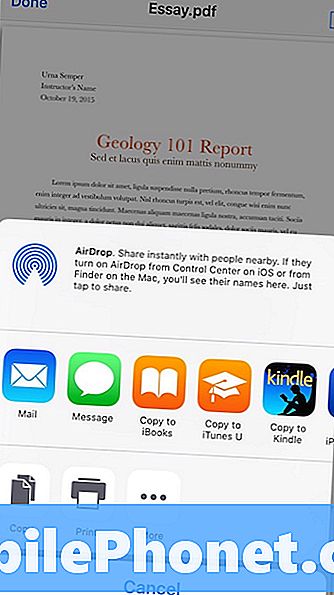
Aplikace Mail však vyrostla v systému iOS 9 a nová funkce Uložit přílohy vám umožňuje stahovat doslova jakýkoli soubor, i když systém iOS nepodporuje jeho otevření.
Klepněte a podržte ikonu přílohy v jedné z vašich e-mailových zpráv.
Obrazovka iCloud Drive umožňuje organizovat přílohy a soubory do složek.
V dolní části displeje se zobrazí nabídka. Všimněte si, že jedna z ikon zobrazuje „Uložit přílohu“. Klepnutím na ni otevřete (pokud jste službu povolili) iCloud Drive jako výchozí možnost pro uložení přílohy. Poznámka: na obrázcích nahoře, levé okno je to, co vidíte při klepnutí a přidržení přílohy v e-mailové zprávě. Pokud otevřete přílohu, zobrazí se pravé okno a zkuste jej sdílet.

Pokud zde soubor uložíte, budete k němu mít přístup v libovolném zařízení iOS 9 pomocí aplikace iCloud Drive. Počítače Mac s operačním systémem OS X Yosemite nebo El Capitan mohou přistupovat k nim ve Finderu, zatímco počítače se systémem Windows 7, 8 nebo 10 k nim mají přístup po instalaci iCloud pro Windows. Můžete také jít na iCloud.com, přihlásit se a přístup k souborům tam.
Chcete-li povolit ukládání na jiná místa, budete muset nainstalovat příslušnou aplikaci.
Pokud chcete například uložit přílohu e-mailu do svého adresáře Dropbox, budete muset nainstalovat aplikaci Dropbox. Stejně tak instalace aplikace OneDrive od společnosti Microsoft umožní přístup k uloženým souborům na účet OneDrive. Po instalaci aplikace, kterou chcete uložit, postupujte podle výše uvedeného postupu klepnutím a přidržením přílohy a klepnutím na položku Uložit přílohu. V okně, které se objeví, klepněte na „Místa“ v levém horním rohu. To vám umožní vybrat službu, do které chcete uložit.
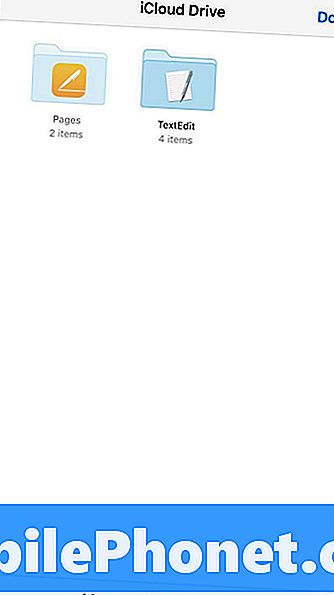
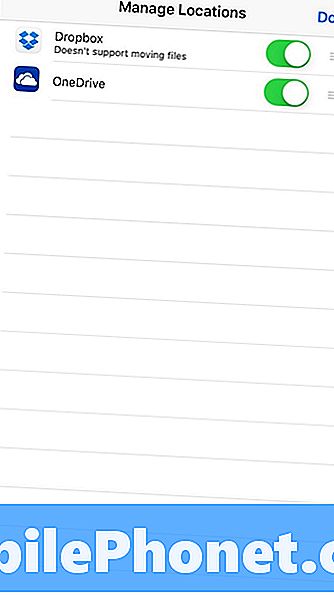
Ne každá aplikace cloudového úložiště byla aktualizována, aby využila této funkce, takže možná budete muset počkat, až vývojáři aktualizují svůj software.
Služba Dropbox aktuálně nepodporuje například použití souborového systému Uložit přílohy a umístění, ale nabízí ikonu Uložit do schránky přímo vedle položky Uložit přílohu, která dělá totéž.
Můžete také uložit přímo do sdílené složky OS X Server z této obrazovky, pokud jste ji nebo vaši IT osobu nastavili předem.


